Verilerinizi korumaya yardımcı olan cihaz şifrelemesi, birçok Windows cihazında kullanılabilir.
Normalde verilerinize Windows üzerinden erişirsiniz ve Windows'da oturum açmayla ilişkili tüm korumalardan yararlanırsınız. Ancak birisi bu Windows korumalarını atlamak isterse bilgisayar kasasını açabilir ve fiziksel sabit sürücüyü kaldırabilir. Ardından, sabit sürücülerinizi kendi kontrol ettiği bir makineye ikinci sürücü olarak ekleyerek kimlik bilgilerinize ihtiyaç duymadan verilerinize erişebilir.
Ancak sürücünüz şifrelenirse, sürücüye erişmek için bu yöntemi kullanmaya çalıştıklarında, sürücüdeki herhangi bir şeye erişmek için şifre çözme anahtarını (sahip olmaması gerekenler) sağlamaları gerekir. Şifre çözme anahtarı yoksa sürücüdeki veriler anlamsızmış gibi görünür.

Videoyu oynatırken sorun mu yaşıyorsunuz? YouTube'da izleyin.
BitLocker kurtarma anahtarınızı mı istiyor? Bkz. BitLocker kurtarma anahtarınızı bulma.
Cihazımda var mı?
BitLocker şifrelemesi Windows 10 veya 11'in Pro, Enterprise ya da Education sürümlerini çalıştıran, desteklenen cihazlarda kullanılabilir.
Windows 10 veya daha yeni bir sürümü çalıştıran, desteklenen cihazlarda, kişisel Microsoft hesabıyla (@outlook.com veya @hotmail.com gibi) ya da iş veya okul hesabınızla ilk kez oturum açıldığında BitLocker otomatik olarak açılır.
BitLocker yerel hesaplarla otomatik olarak açılmaz, ancak BitLocker'ı Yönet aracında el ile açabilirsiniz.
BitLocker şifrelemeyi yönetmek için
Başlat seçeneğine dokunun ve arama kutusuna BitLocker'ı yönet yazıp sonuç listesinde bu seçeneği belirleyin.
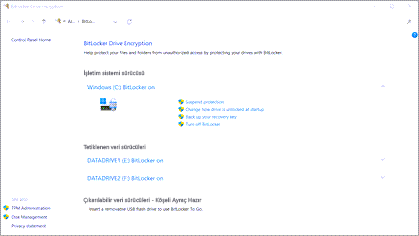
Not: BitLocker cihazınız için kullanılabilir durumdaysa yalnızca bu seçeneği görürsünüz. Windows'un Home sürümünde kullanılamaz.
Cihazınız için BitLocker açıksa Kurtarma Anahtarı'nın bir yerde yedeklenmiş olduğundan emin olmanız önemlidir. BitLocker, yetkisiz bir kullanıcının sürücüye erişmeye çalıştığını düşünürse sistemi kilitler ve BitLocker kurtarma anahtarını ister. Bu anahtara sahip değilseniz sürücüye erişemezsiniz ve Microsoft destek biriminin kurtarma anahtarlarına erişimi olmadığı için size sağlayamaz veya kaybolduysa yeni bir anahtar oluşturamaz.
Kurtarma anahtarınızı yedeklemek yalnızca birkaç dakika sürer. Daha fazla bilgi için bkz. BitLocker kurtarma anahtarınızı yedekleme.
Cihazınız BitLocker'ı desteklemiyorsa bunun yerine Windows Cihaz Şifrelemesi'ni kullanabilirsiniz.
Windows cihaz şifrelemesini kullanıp kullanamadığını görmek için
-
Görev çubuğundaki arama kutusuna Sistem Bilgileri yazın, sonuç listesinde Sistem Bilgileri'ne sağ tıklayın ve Yönetici olarak çalıştır'ı seçin. Alternatif olarak Başlat düğmesini ve ardından, Windows Yönetim Araçları’nın altında Sistem Bilgileri’ni seçebilirsiniz.
-
Sistem Bilgileri penceresinin alt kısmında Cihaz Şifrelemesi Desteği değerini bulun. Bu değer, Ön koşulları karşılıyor durumundaysa cihazınızda cihaz şifrelemesi kullanılabilir demektir.
Windows cihaz şifrelemesini açmak için
-
Windows'ta bir yönetici hesabı ile oturum açın (oturumunuzu kapatıp hesap değiştirme sayfasına geri dönmeniz gerekebilir). Daha fazla bilgi için Windows 10'da yerel hesap veya yönetici hesabı oluşturma başlıklı makaleye bakın.
-
Başlat düğmesini ve ardından, Ayarlar > Güncelleştirme ve Güvenlik > Cihaz şifreleme’yi seçin. Cihaz şifrelemesi görünmüyorsa kullanılamıyor demektir.
-
Cihaz şifrelemesi ayarı kapalıysa Ayarı aç'ı seçin.










